 Linux korisnici navikli su na instaliranje, deinstaliranje i ažuriranje aplikacija pomoću apt-get upravitelja paketa - to je siguran i prikladan način za brzo instaliranje onoga što vam je potrebno. U sustavu Windows 7, 8 i 10, možete dobiti slične funkcije pomoću Chocolatey upravitelja paketa, a to je ono o čemu se radi. Svrha uputa je upoznavanje prosječnog korisnika s onim što je upravitelj paket i pokazuje prednosti korištenja ovog pristupa.
Linux korisnici navikli su na instaliranje, deinstaliranje i ažuriranje aplikacija pomoću apt-get upravitelja paketa - to je siguran i prikladan način za brzo instaliranje onoga što vam je potrebno. U sustavu Windows 7, 8 i 10, možete dobiti slične funkcije pomoću Chocolatey upravitelja paketa, a to je ono o čemu se radi. Svrha uputa je upoznavanje prosječnog korisnika s onim što je upravitelj paket i pokazuje prednosti korištenja ovog pristupa.
Uobičajeni način instaliranja programa na računalo za korisnike sustava Windows je preuzimanje programa s Interneta, a zatim pokrenite instalacijsku datoteku. Sve je jednostavno, ali postoje i nuspojave - instalacija dodatnog nepotrebnog softvera, dodataka preglednika ili promjena postavki (sve se to može dogoditi prilikom instalacije s službene stranice), a da ne spominjemo viruse pri preuzimanju iz sumnjivih izvora. Osim toga, zamislite da trebate instalirati 20 programa odjednom, želim automatizirati ovaj proces nekako?
Napomena: Windows 10 sadrži vlastiti upravitelj paket paketa OneGet (pomoću programa OneGet u sustavu Windows 10 i povezivanje Chocolatey repozitorija).
Čokoladna instalacija
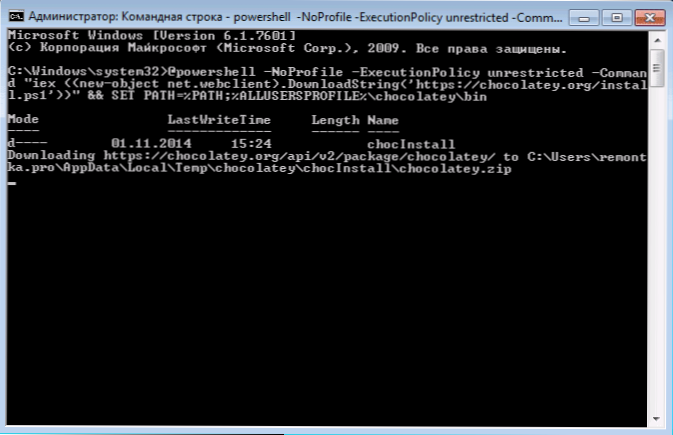
Da biste instalirali Chocolatey na računalo, trebate pokrenuti naredbeni redak ili Windows PowerShell kao administratora, a zatim upotrijebite sljedeće naredbe:
Zapovjedna crta
@powershell -NoProfile -ExecutionPolicy neograničeno -Command "iex ((new-object net.webclient) .DownloadString ('https://chocolatey.org/install.ps1'))" && SET PATH =% PATH%;% ALLUSERSPROFILE% \ chocolatey \ binU sustavu Windows PowerShell koristite naredbu SetExecutionPolicy RemoteSigned da biste omogućili izvršavanje udaljenih potpisanih skripti, a zatim instalirajte Chocolatey pomoću naredbe
iex ((novi objekt net.webclient). DownloadString ('https://chocolatey.org/install.ps1'))Nakon instalacije putem PowerShell-a, ponovno ga pokrenite. To je to, paket menadžer spreman je ići.
Upotrijebite upravitelj Chocolatey paketa u sustavu Windows.
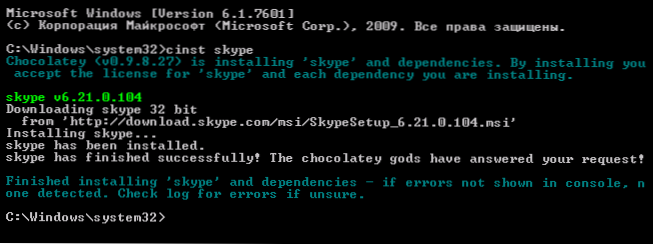
Da biste preuzeli i instalirali bilo koji program pomoću upravitelja paketa, možete koristiti naredbeni redak ili Windows PowerShell pokrenuti kao administrator. Da biste to učinili, samo trebate unijeti jednu od naredbi (primjer instalirati Skype):
- choco instalirati skype
- cinst skype
Istovremeno će se automatski preuzeti i instalirati najnovija službena verzija programa. Štoviše, nećete vidjeti nikakve ponude za pristanak na instaliranje neželjenog softvera, proširenja, promjena zadanog pretraživanja i početne stranice preglednika. I na kraju: ako upišete nekoliko imena kroz prostor, onda će svi oni biti instalirani na računalu zauzvrat.
Trenutačno se na taj način može instalirati oko 3000 besplatnih i shareware programa i, naravno, ne možete znati imena svih njih. U ovom slučaju, tim će vam pomoći. choco traženje.

Na primjer, ako pokušate instalirati Mozilla preglednik, primit ćete poruku o pogrešci da takav program nije pronađen (nakon svega, preglednik se zove Firefox), ali choco traženje mozilla omogućit će vam da shvatite što je pogreška i sljedeći korak je da unesete cinst krijesnica (broj verzije nije obavezan).
Napominjem da pretraživanje radi ne samo po imenu, već i opisom dostupnih aplikacija. Na primjer, da biste potražili program snimanja disketa, možete pretraživati prema spaljivanju ključne riječi i kao rezultat dobiti popis s potrebnim programima, uključujući one u kojima se ne pojavljuje opekotina. Potpuni popis dostupnih aplikacija možete vidjeti na web stranici chocolatey.org.

Slično tome, možete ukloniti program:
- choco deinstalirati program_name
- cuninst program_name

ili ga ažurirajte naredbama choco ažuriranje ili šalica. Umjesto naziva programa, možete koristiti riječ sve, to jest choco ažuriranje sve će ažurirati sve programe instalirane koristeći Chocolatey.
GUI za upravitelja paketa
Moguće je koristiti Chocolatey grafičko korisničko sučelje za instaliranje, deinstaliranje, ažuriranje i pretraživanje programa. Da biste to učinili, unesite choco instalirati ChocolateyGUI i pokrenite instaliranu aplikaciju kao administrator (pojavit će se u izborniku Start ili na popisu instaliranih programa sustava Windows 8).Ako ga često namjeravate koristiti, preporučujem vam da pokrenete pokretanje u ime administratora u svojstvima prečaca.

Sučelje upravitelja paketa je intuitivno: dvije kartice s instaliranim i dostupnim paketima (programima), ploču s informacijama o njima i gumbe za ažuriranje, brisanje ili instaliranje, ovisno o tome što je odabrano.
Prednosti ove metode instaliranja programa
Ukratko, želim još jednom naglasiti prednosti korištenja upravitelja Chocolatey paketa za instalaciju programa (za početnike):
- Dobivate službene programe iz pouzdanih izvora i ne riskirate pokušavati pronaći isti softver na Internetu.
- Prilikom instalacije programa, nije potrebno osigurati da se ne instalira ništa nepotrebno, instalirat će se čista aplikacija.
- To je stvarno brže nego traženje službene stranice i stranicu za preuzimanje na njemu ručno.
- Možete stvoriti skriptnu datoteku (.bat, .ps1) ili jednostavno instalirati sve potrebne besplatne programe odjednom s jednim naredbom (na primjer, nakon ponovne instalacije sustava Windows), odnosno instalirati dvadesetak programa, uključujući antivirusne programe, programe i igrače, trebate samo jednom Unesite naredbu, nakon čega ne morate ni pritisnuti gumb "Dalje".
Nadam se da će neki od mojih čitatelja pronaći korisne informacije.












